Sự xuất hiện của iPhone X đã làm mưa làm gió năm 2017. Với các tính năng tích hợp như chức năng camera 3D, bộ xử lý A11 Bionic, màn hình OLED 5,8 inch và tính năng Face ID - nơi bạn có thể mở khóa iPhone X bằng cách nhìn vào nó. Nhưng trong một thời gian đã có rất nhiều người dùng phàn nàn và cho rằng Face ID đã bị lỗi khi thiết lập hoặc khi bạn cập nhật IOS 11.2.
Nếu bạn cũng gặp phải lỗi Face ID trên iPhone X, bạn có thể tham khảo các cách khắc phục dưới đây nhé.
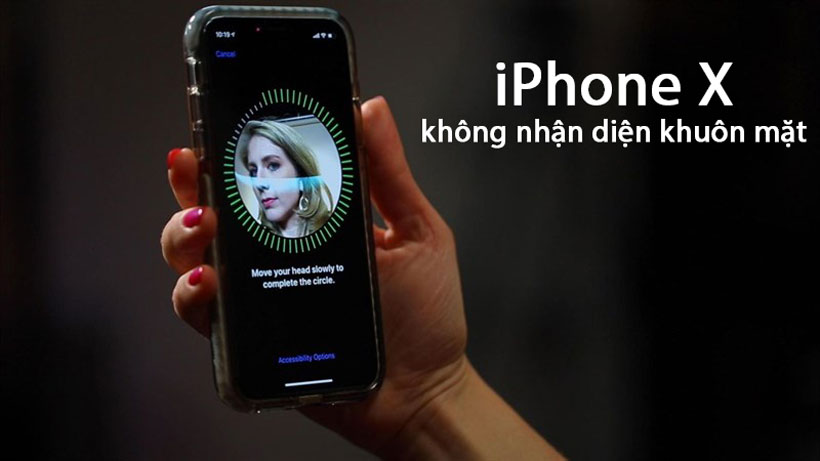
iPhone X không nhận diện khuôn mặt
Xem thêm:
1. Cập nhật phần mềm lên phiên bản mới nhất
Nếu Face Id bị lỗi là do phần mềm, bạn hãy cho iPhone cập nhật để khắc phục sự cố này. Cập nhật phần mềm không chỉ cung cấp các tính năng mới mà quan trọng hơn là nó có thể sửa các bản vá để loại bỏ lỗi và phần mềm độc hại gây hại cho iPhone của bạn
Để kiểm tra phiên bản phần mềm mới có sẵn cho iPhone X của bạn, hãy đi tới Cài đặt -> Chung -> Cập nhật phần mềm
Bạn sẽ thấy một thông báo nếu có bản cập nhật iOS mới. Trước khi bạn tiến hành, hãy sao lưu tất cả dữ liệu quan trọng của bạn để giữ an toàn nếu có sự cố phát sinh. Sau đó làm theo các hướng dẫn trên màn hình để tải xuống và cài đặt bản cập nhật mới không dây (OTA).
Lưu ý: Thiết bị của bạn phải được kết nối với Internet và dung lượng máy phải còn khoảng 1 -2G.
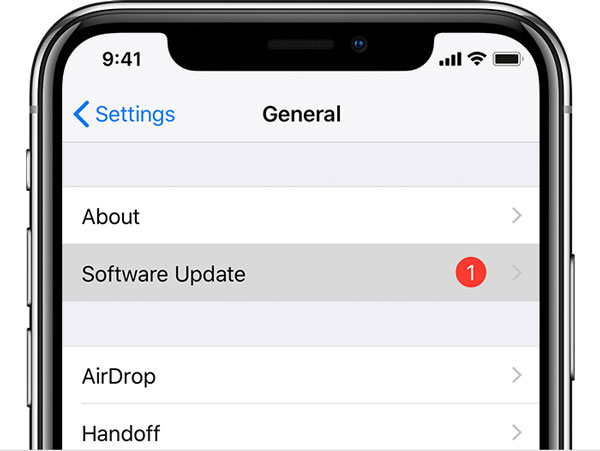
Cập nhật phần mềm lên phiên bản mới nhất
2. Vô hiệu hóa Face ID trên iPhone X của bạn sau đó bật lại.
Các sự cố Wi-Fi, 3G thường được giải quyết bằng cách tắt và bật lại Wi-Fi. Thủ thuật này cũng có thể khắc phục các lỗi Face ID, đặc biệt là các lỗi được cho là do trục trặc phần mềm. Mặc dù không thể khẳng định thành công nhưng cách duy nhất để khẳng định thủ thuật này có hiệu quả hay không thì bạn phải thử. Để tắt Face ID và sau đó bật lại với các bước sau:
Truy cập Cài đặt-> Face ID & Mật mã-> Sử dụng Face ID-> Tắt mở khóa iPhone.
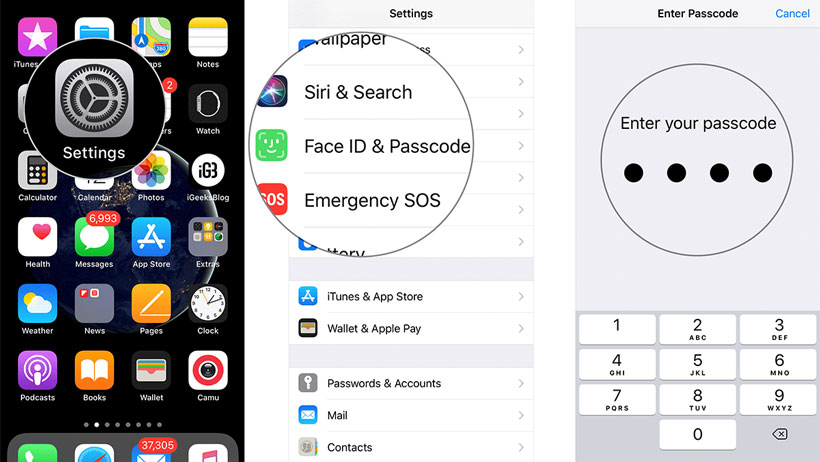
Khi nhập mật khẩu xong, hãy gạt tất cả các tính năng để tắt Face ID
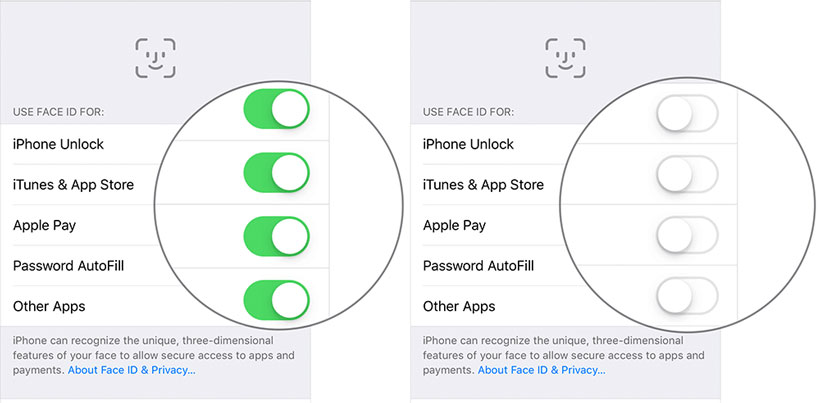
Khởi động lại iPhone của bạn để xóa và làm mới bộ nhớ trong và iOS. Sau đó bật lại Face ID bằng các bước sau:
Điều hướng đến Cài đặt-> Face ID & Passcode-> Sử dụng Face ID-> Kích hoạt mở khóa iPhone. (Tương tự như tắt Face ID)
Khi bật lại Face ID hãy khởi động lại máy sau đó thử sử dụng Face ID và xem nó đã hoạt động lại chưa. Nếu vẫn chưa thành công, hãy tiếp tục và thử các giải pháp bên dưới.
3. Đặt lại Face ID và thiết lập lại.
Giống như các ứng dụng và dịch vụ khác, Face ID cũng có thể bị hỏng do nhiều yếu tố khác nhau. Do đó bạn có thể giải quyết vấn đề này bằng cách thiết lập lại Face ID. Và đây là cách thực hiện:
-
Chuyển đến Cài đặt .
-
Nhấn Face ID & Mật mã.
-
Nhấn vào tùy chọn để Đặt lại Face ID.
-
Sau đó nhấn tùy chọn để Thiết lập Face ID để thiết lập lại.
Sau đó, bạn cần khởi động lại iPhone để làm mới và thử xem Face ID đã dùng được chưa.
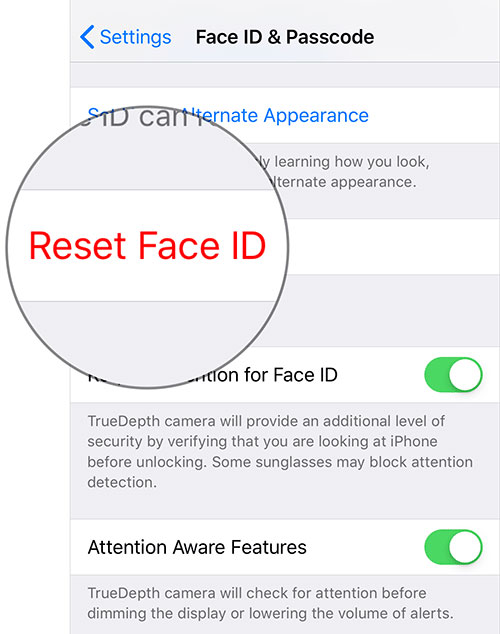
Đặt lại Face ID và thiết lập lại.
4. Đặt lại iPhone X của bạn về mặc định của nhà sản xuất.
Vấn đề có thể được coi là phức tạp khi bạn áp dụng những cách trên mà không thành công. Nếu sự cố vẫn tồn tại, bạn có thể thiết lập lại toàn bộ hệ thống - nghĩa là bạn phải đặt lại iPhone X về mặc định để xóa các lỗi và phần mềm độc hại gây ảnh hưởng đến những tính năng trong iPhone.
Tuy nhiên, quá trình này sẽ khiến iPhone của bạn mất hết dữ liệu, ứng dụng và thông tin cá nhân. Dó đó, bạn nên sao lưu lại danh bạ, tin nhắn hay bất kỳ thông tin nào bạn cần giữ lại. Sau đó làm theo những bước sau:
-
Nhấn Cài đặt .
-
Nhấn chung .
-
Cuộn đến và nhấn Đặt lại .
-
Chọn tùy chọn để xóa tất cả nội dung và cài đặt. Điều này sẽ xóa tất cả các cài đặt hiện tại của bạn và khôi phục mặc định của nhà máy.
.jpg)
Sau đó, bạn hãy nhập mật khẩu và khôi phục cài đặt gốc
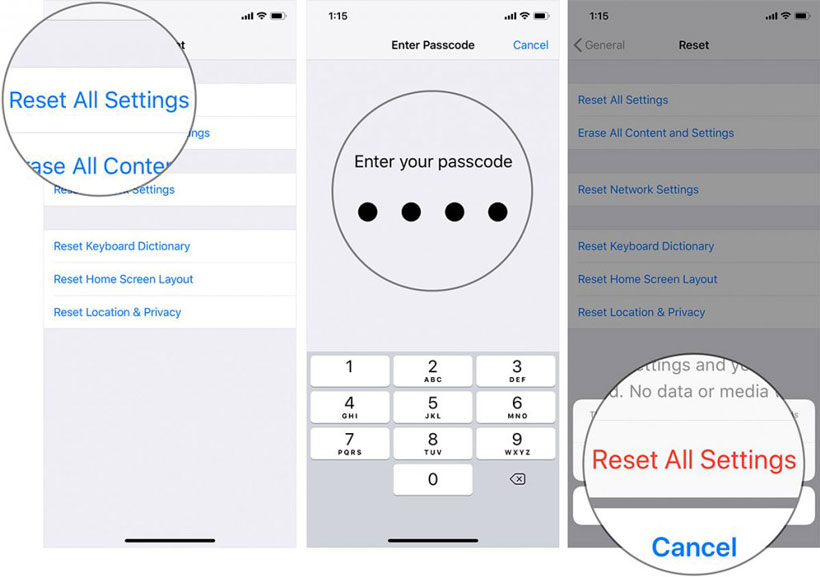
Điều này sẽ cho phép thiết bị của bạn xóa tất cả dữ liệu, ứng dụng và tùy chọn tùy chỉnh. Khi thiết lập lại kết thúc, nó sẽ tự động khởi động lại. Sau khi khởi động lại, bạn có thể tiến hành quá trình thiết lập thiết bị. Chỉ cần làm theo các hướng dẫn trên màn hình để thiết lập các tính năng cần thiết bao gồm Face ID.
Nếu 4 cách trên vẫn không giúp bạn khắc phục được tình trạng iPhone X khong nhận diện khuôn mặt thì bạn nên mang iPhone của bạn đến cửa hàng của Duy Nam để kiểm tra và thay thế. Với nhiều năm hành nghề trong lĩnh vực điện thoại (iPhone) thì Duy Nam chắc chắn sẽ khắc phục mọi sự cố của máy bạn. Cảm ơn bạn rất nhiều khi đã theo dõi bài viết
